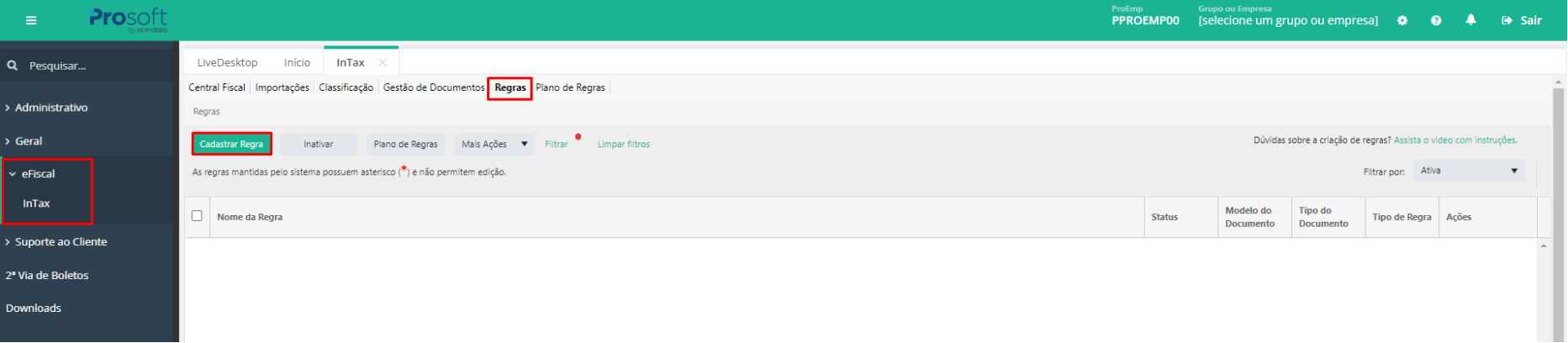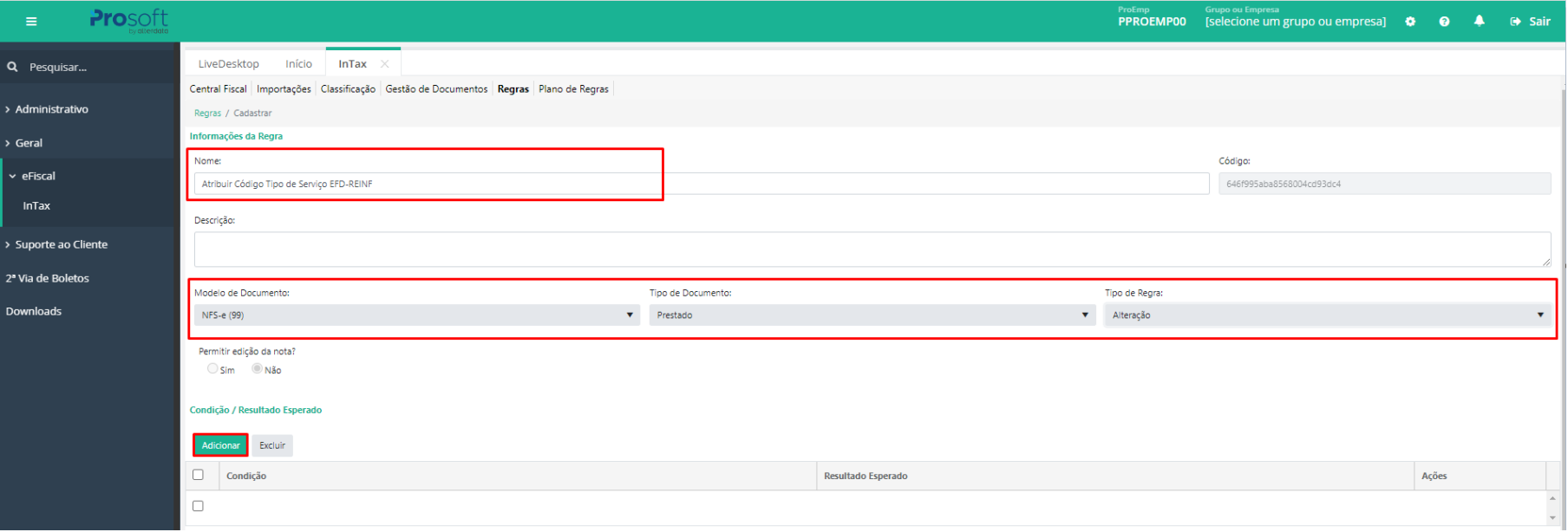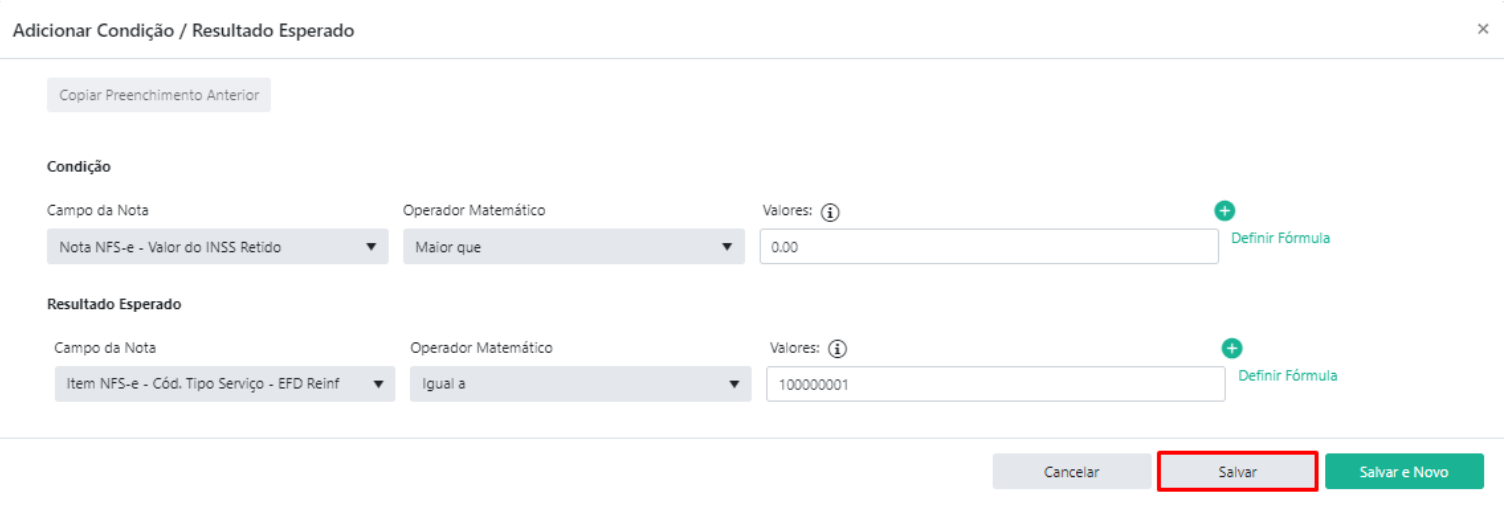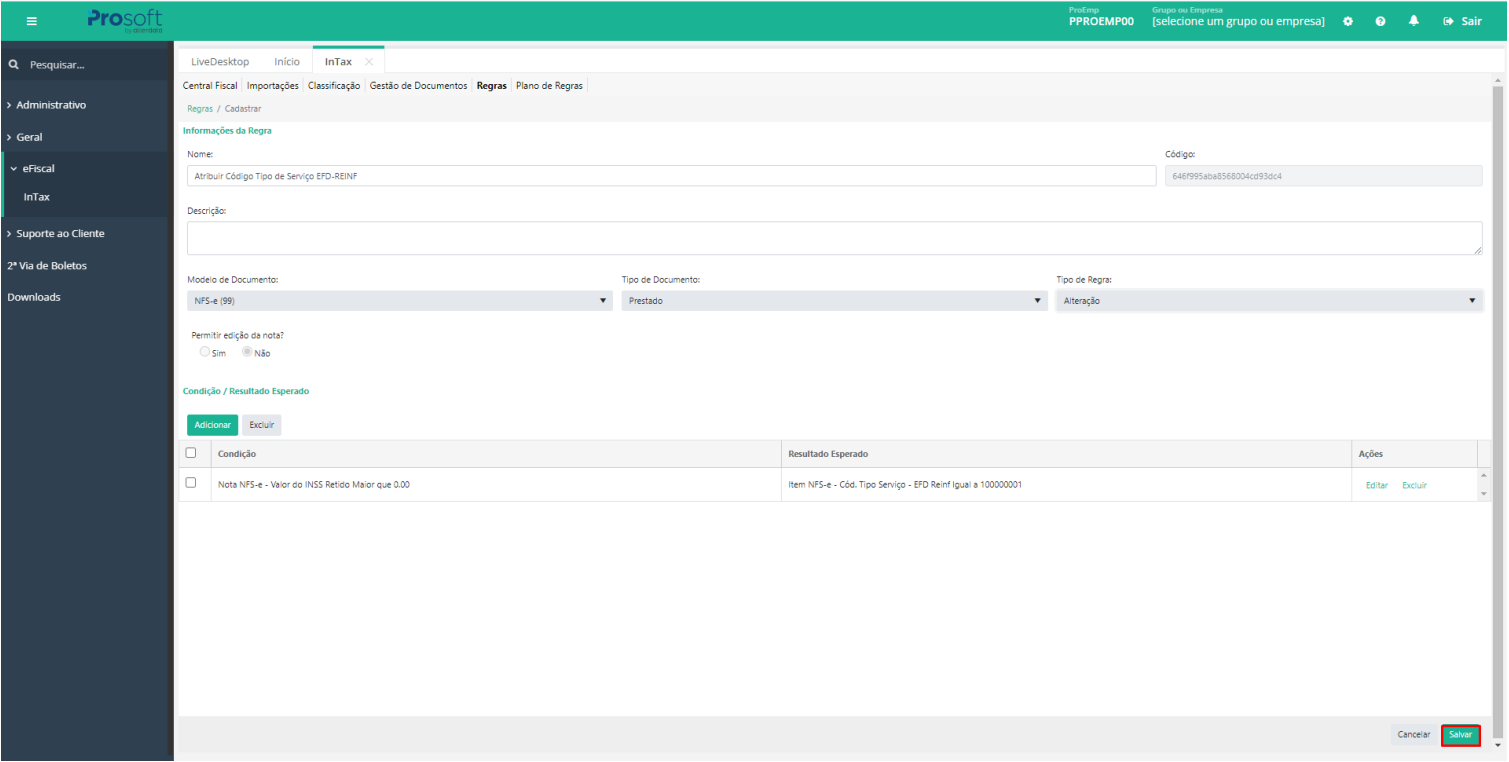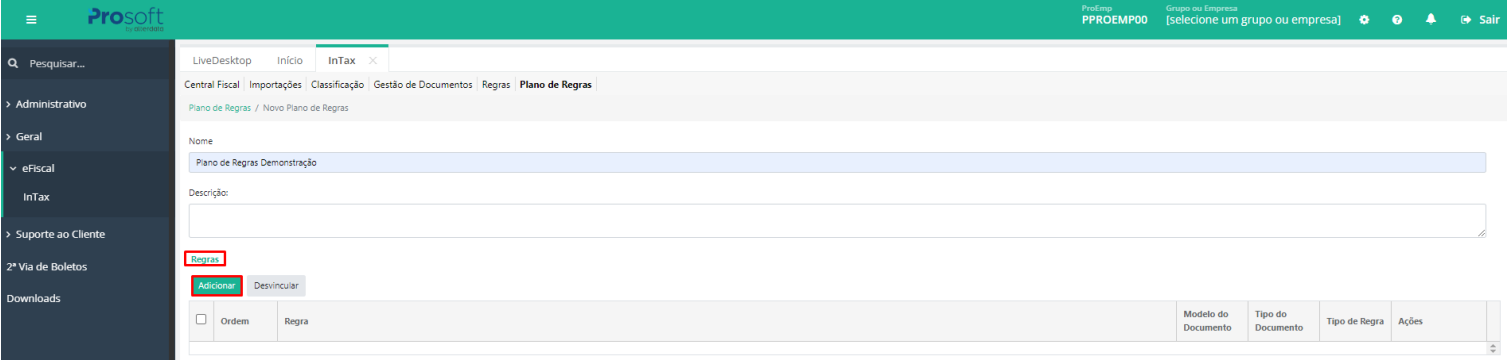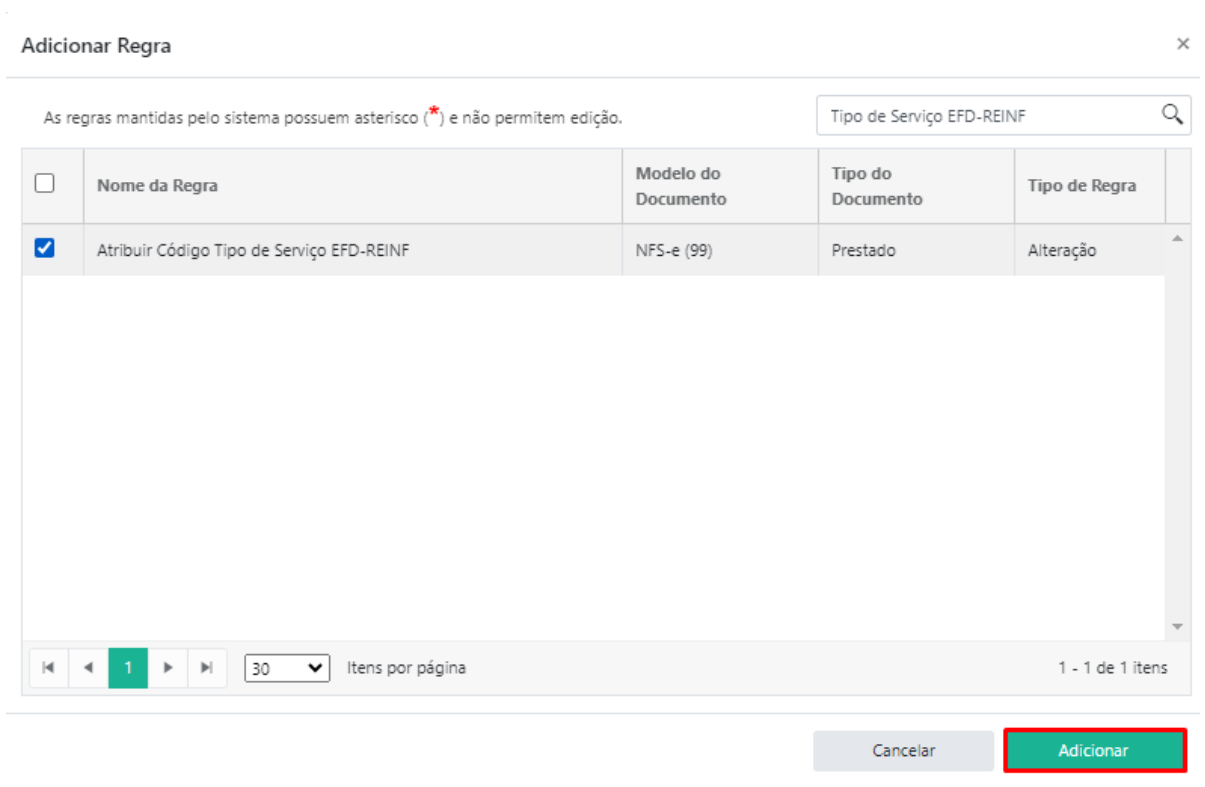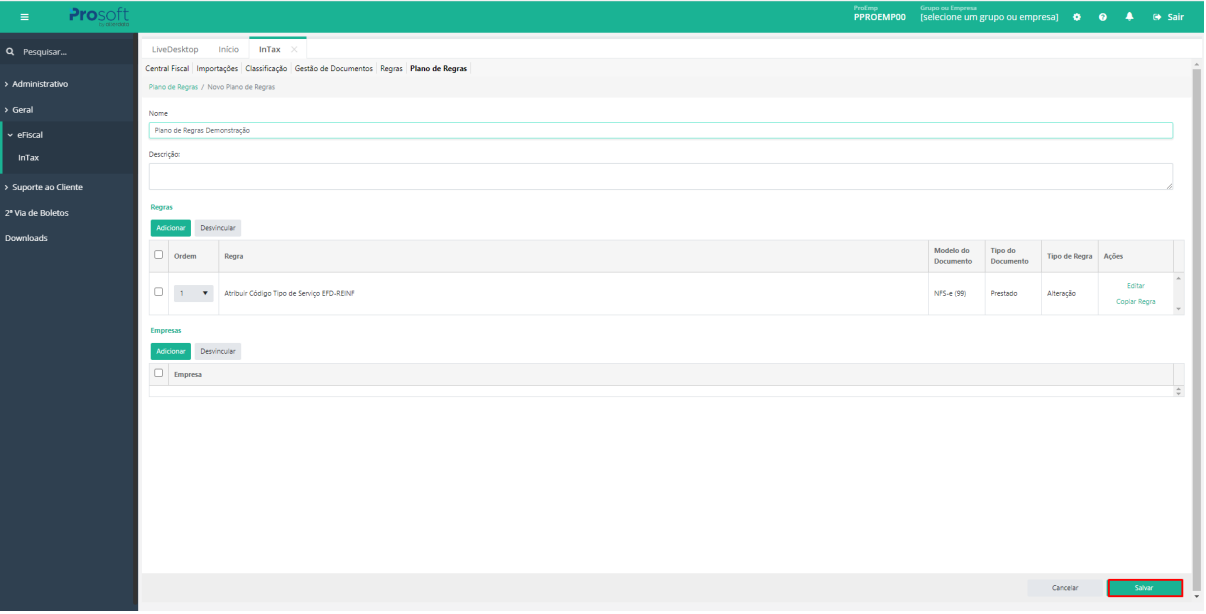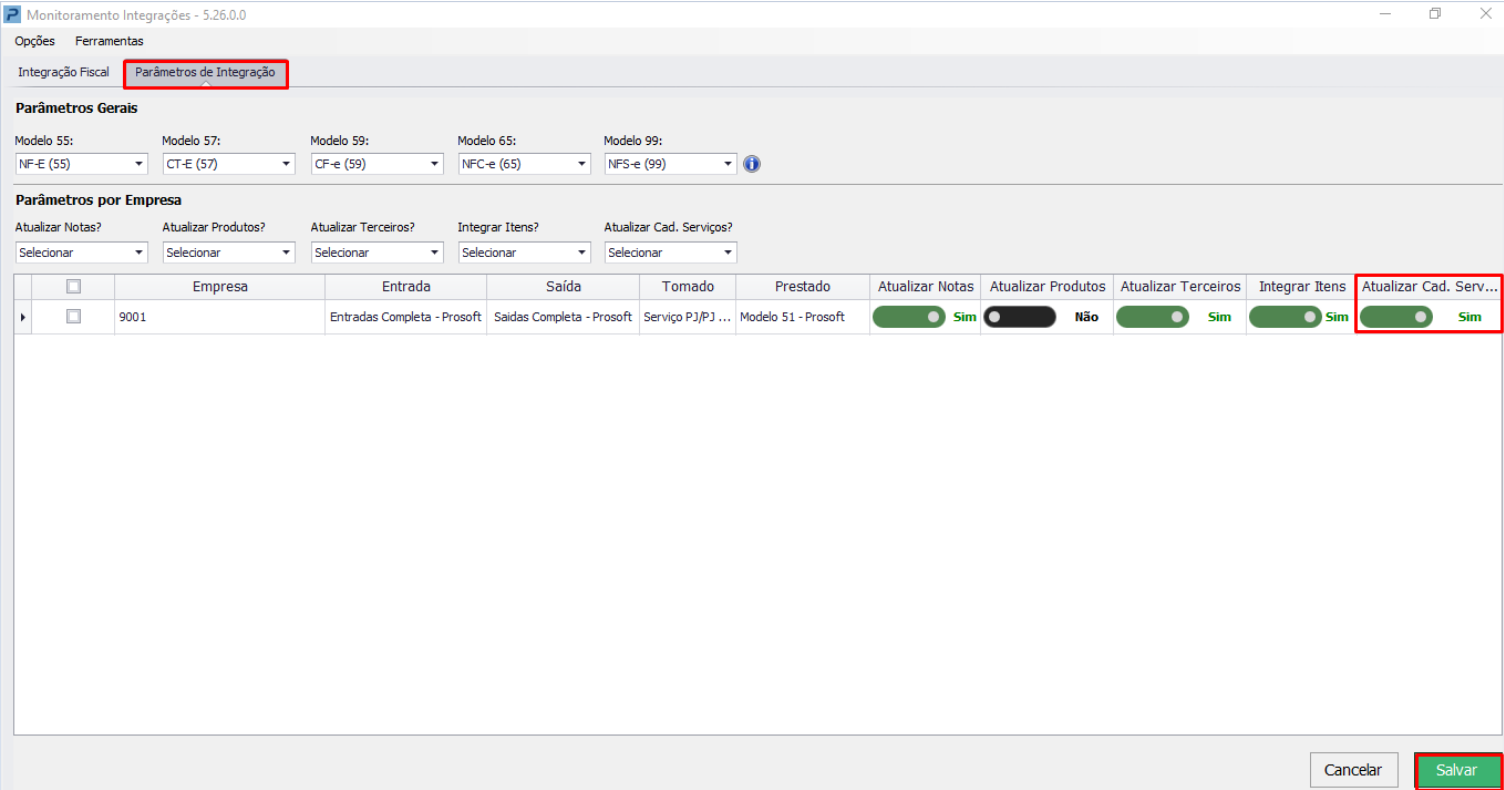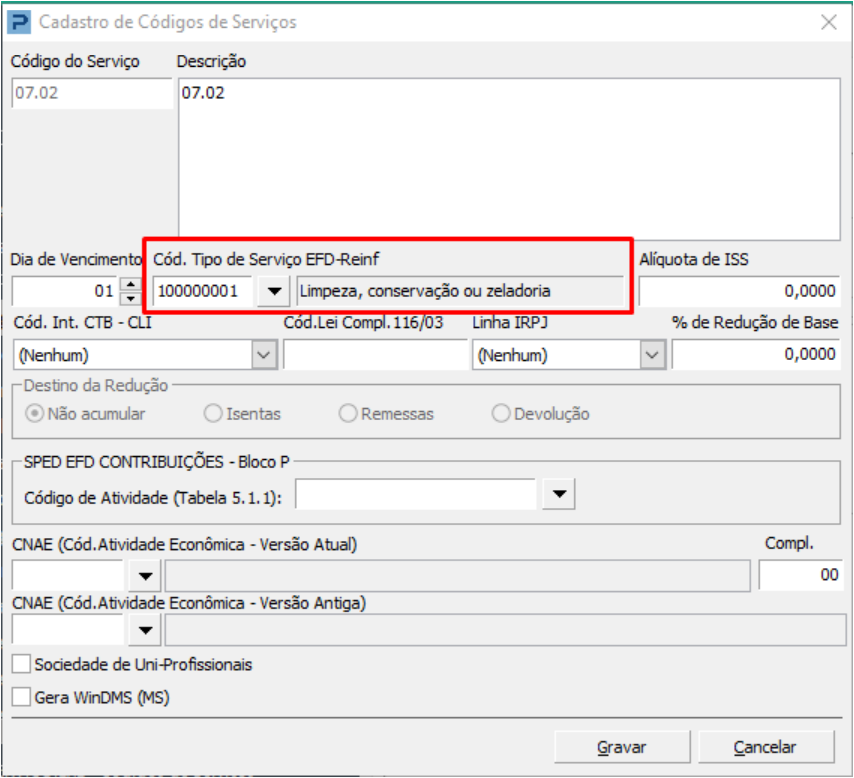Para geração dos eventos R-2010 e R-2020 da EFD REINF, é necessário que seja informado no cadastro de serviços do Fiscal o campo Código Tipo de Serviço - EFD REINF.
Este artigo tem a finalidade de demonstrar o procedimento para cadastrar no InTax a regra para o preenchimento do campo Cód. Tipo de Serviço - EFD REINF na NFS-e e integrar de forma automática com o cadastro de códigos de serviços do Fiscal.
Adicionais: Importante lembrar que as informações utilizadas no cadastro da regra são apenas para efeito demonstrativo, é necessário que as informações utilizadas no cadastro do Código do Tipo de Serviço- EFD REINF sejam elegíveis à atividade da sua empresa.
Resolução
Acesse: eFiscal> InTax > Regras
Selecione [Cadastrar Regra]
Será aberta a tela para incluir os dados do cadastro da Regra, informe os campos:
- Nome da Regra: sendo campo de preenchimento livre
- Modelo de documento: NFS-e 99
- Tipo de Documento: Se Prestado ou Tomado*
*Caso tenha movimentação de notas para os dois tipos de documento será necessário que seja cadastrado uma regra para cada tipo, você pode utilizar do procedimento de cópia da regra, se as condições forem aplicáveis e alterar apenas o campo Tipo de Documento.
- Tipo de Regra: Alteração
Após preenchimento dos campos em condição/Resultado esperado clique em [Adicionar].
Será aberta a tela para informar os campos que serão utilizados como “Condição/ Resultado Esperado” da regra.
Nesse exemplo o campo de condição para preenchimento do código do Tipo de Serviço foi o valor do INSS Retido, onde o sistema irá validar se na nota o Valor do INSS Retido for maior que 0.00, ele aplica o código REINF 100000001 na NFS, você irá realizar o cadastro utilizando campos para aplicação que adequados ao cenário da sua empresa.
Os códigos devem ser informados conforme a tabela oficial da EFD REINF, para mais informações consulte o Manual de Orientações do Usuário da EFD REINF junto a RFB no site http://sped.rfb.gov.br/.
Após informar os campos clique no botão [Salvar], ou [Salvar e Novo] caso queira informar mais condições nessa mesma regra.
Após concluir o cadastro da regra clique em [Salvar].
Para que a regra seja aplicada à movimentação de notas é necessário incluí-la ao plano de regras para empresa.
Acesse: eFiscal> InTax > Plano de Regras
Ao abrir o plano de regras em ‘Regras’ clique em [Adicionar],
Selecione a regra, depois clique em [Adicionar], a regra será apresentada na listagem de regras do plano, para salvar as alterações clique em [Salvar].
A regra será apresentada na listagem de regras do plano, para salvar as alterações clique em [Salvar].
Se deseja aplicar a regra em um movimento já importado que está na gestão de documentos, basta na aba Gestão de Documentos, selecionar os documentos no qual deseja aplicar a regra, selecionar ‘Mais Ações>Reaplicar Regras’
*Se o documento ainda não foi importado, ao processar a importação do documento, o InTax processa a aplicação da regra automaticamente.
No GAP (Gerenciador de Aplicativos Prosoft)
Acesse: Fiscal> Integrações> Monitoramento de Integrações> Parâmetro de Integração.
Habilite o campo Atualizar Cad. Serviço como “Sim”, e clique em [Salvar].
Acesse: Fiscal> Tabelas> Códigos de Serviços
Após a integração do movimento para o Fiscal é possível validar que no Cadastro de Serviços o código Tipo EFD REINF foi atribuído ao cadastro.